Правильная работа компонентов компьютера невозможна без установленных драйверов для Windows. Но не всегда удобно самостоятельно отслеживать обновления софта и скачивать необходимый установщик. Эффективнее использовать специальное программное обеспечение (ПО). На операционную систему (ОС) можно найти множество соответствующих приложений, каждое из которых обладает специфическими особенностями.
Рейтинг ТОП 11 лучших программ для обновления драйверов Windows
В представленной таблице можно увидеть сравнение вошедших в топ программ по основным характеристикам.
| № | Название | Русский язык | Обновление пакетов | Функция резервирования | Откат | Установка расписания | Ручная установка |
| 11 | Device Doctor | – | – | – | – | – | + |
| 10 | DriverIdentifier | – | – | – | – | – | + |
| 9 | Snappy Driver Installer | + | + | – | – | – | + |
| 8 | DriverMax | – | + | + | + | – | + |
| 7 | Driver Genius | – | + | + | + | – | + |
| 6 | DriverPack Solution | + | + | – | – | + | + |
| 5 | Driver Fusion | + | + | + | + | – | + |
| 4 | DriverHub | + | + | + | + | – | + |
| 3 | Driver Sweeper | + | + | + | + | – | + |
| 2 | Driver Easy | + | + | + | + | + | – |
| 1 | Driver Booster | + | + | + | + | + | – |
Лучшая бесплатная программа для поиска, установки и обновления драйверов
11 место: Device Doctor
Программа, которая доступна в виде стандартного установщика или переносной версии. Оба варианта имеют одинаковый набор функций и эффективны при управлении установленными на компьютере драйверами.
- Присутствуют инструменты для скачивания, обновления и удаления драйверов.
- Для удобства можно использовать планировщик, в котором настраивается периодичность проверки обновлений.
- После обнаружения нужной версии приложение перенаправит пользователя на соответствующую страницу браузера. Необходимо самостоятельно скачивать нужный инсталлятор и распаковывать на ПК.
Все обновления загружаются не в Device Doctor — для правильной инсталляции может потребоваться специальное ПО в виде архиваторов.
Функция приложения сводится к точному определению установленного в системе оборудования с последующим выявлением подходящего драйвера на интернет-ресурсах.
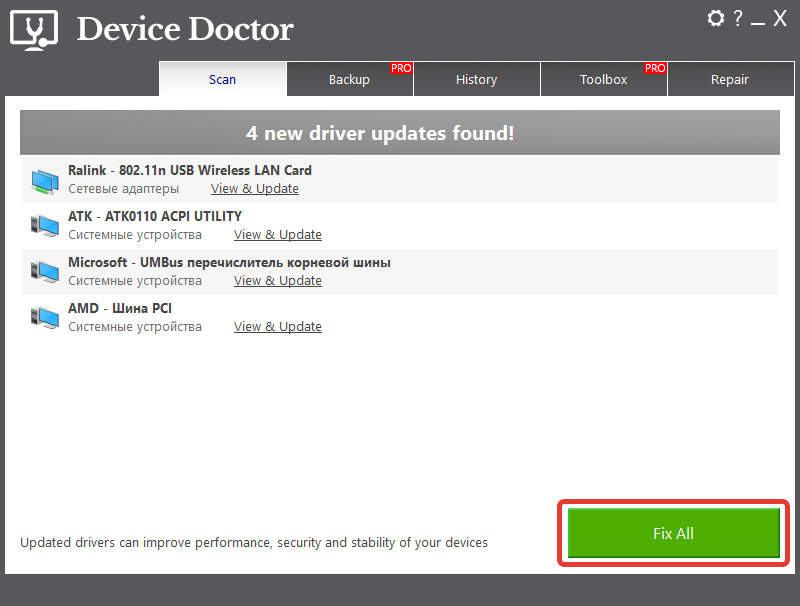
10 место: DriverIdentifier
Программа, помогающая круглосуточно отслеживать состояние используемого на компьютере ПО.
Есть возможность сканировать систему, когда отсутствует подключение к интернету. Это необходимо при неработающем драйвере сетевой карты. Сразу после проверки DriverIdentifier сохраняет список обновлений в HTML- файле.
Нужно открыть полученный файл на компьютере с подключенным интернетом, чтобы запустилось скачивание необходимых установщиков. Будут загружены отсутствующие на компьютере драйвера и софт, нуждающийся в обновлении.
Программа имеет портативную версию, которая запускается без предварительной установки. Для работы потребуется создать учетную запись на сайте разработчика.
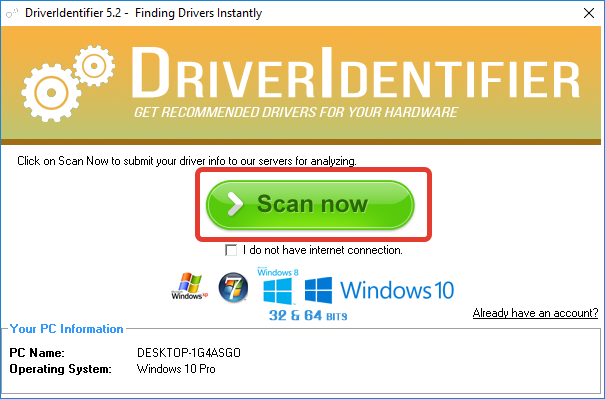
9 место: Snappy Driver Installer
Доступный софт, который по набору функций и интерфейсу напоминает программу DriverPack Solution. Осуществляет автоматическое сканирование системы и построение списка обновляемых драйверов. Возможна одновременная загрузка всех нужных приложений. После скачивания инсталляторов отобразятся все инструменты для установки обновлений, даже без соединения с Сетью.
Приложение простое в применении, не требует установки, достаточно запустить исполняемый файл с любого носителя. Подобная особенность открывает возможность использовать внешние накопители в качестве своеобразных хранилищ драйверов. После загрузки софт можно перенести в другую систему.
Программа полностью русифицирована. В качестве преимуществ можно выделить:
- отсутствие рекламы;
- нет ограничений на скачивание апдейтов;
- присутствует поддержка всех версий Windows.
8 место: DriverMax
DriverMax — утилита, помогающая обновлять устаревшие драйвера и следить за работоспособностью компонентов компьютера. Программа обладает стандартным набором инструментов для работы с драйверами, позволяет создавать резервные копии перед установкой обновлений.
Разработчики сделали продукт максимально современным — идентификация оборудования происходит на высоком уровне. Софт эффективно определяет устаревшие драйвера, предлагая обновления практически сразу после выхода новой версии.
В бесплатном варианте присутствуют ограничения. В частности, DriverMax способен загружать только два драйвера в день и до десяти установщиков в месяц. Отсутствует возможность пакетного скачивания всех необходимых обновлений. Снять ограничения можно при покупке лицензии.

7 место: Driver Genius
Программное средство, предназначенное для управления драйверами. Последняя версия оптимизирована под стабильную работу в Windows 8 и 10, но может функционировать на более старых версиях.
- Приложение способно формировать резервные копии и сохранять в виде особых архивов. Затем полученные данные легко применять для восстановления поврежденных файлов.
- Специальный инструмент помогает полностью удалять с компьютера все сбойные или неисправные драйвера, в том числе на неиспользуемое оборудование.
- В отдельном окне отображаются данные о системе и компонентах.
Важно! Опция резервирования незаменима при частой переустановке ОС. После инсталляции новой версии достаточно воспользоваться полученным архивом.
Для всех пользователей доступен пробный период программы в течение 30 дней, после которого придется купить лицензию.

6 место: DriverPack Solution
Программа для обновления драйверов для Windows, которая выделяется продуманным интерфейсом. Разработчики упростили использование возможностей приложения, благодаря немногочисленности кнопок.
В процессе инсталляции рекомендуется выбрать режим эксперта, иначе высок риск вместе с нужными программами получить массу нежелательного софта.
Приложение поддерживает пакетную установку — нет необходимости скачивать каждую программу по отдельности. При необходимости, вместо автоматического режима, можно вручную настроить загрузку соответствующей версии драйвера для любого оборудования.
В DriverPack Solution предусмотрены инструменты для получения информации о системе и встроенный загрузчик. Функций бесплатного пакета инструментов хватает для комфортной работы.
5 место: Driver Fusion
Driver Fusion — приложение для управления драйверами любых устройств. Включает набор функций, помогающих обновлять софт и создавать резервные копии элементов системы. Подойдет для начинающих и опытных пользователей.
- Поиск драйверов и постоянная диагностика на наличие старых версий софта. За счет этого поддерживается стабильная работа всей системы.
- Создание резервной копии. Возникающие неполадки легко устраняются при помощи отката. Особенно удобно пользоваться функцией при частых переустановках ОС.
- Полное удаление драйверов предыдущей версии. Таким образом осуществляется подготовка системы для инсталляции нового ПО.
4 место: Driver Hub
Driver Hub — установщик драйверов для Windows, способный загружать и устанавливать любое ПО. Разработчики предусмотрели блок инструментов безопасности, отвечающий за восстановление работоспособности драйверов в случае возникновения непредвиденных неполадок.
Через настройки можно менять папку загрузки всех обновлений и управлять режимами приложения.
Для рядовых пользователей есть упрощенный режим, предусматривающий автоматическую установку рекомендуемых программой апдейтов. При необходимости можно выбрать расширенный. Появится возможность указать нужные драйвера, увидеть версии устанавливаемого ПО и рассмотреть альтернативные варианты инсталляции.
В специальном разделе присутствуют ссылки на встроенные утилиты Windows, помогающие управлять дисками, открывать « Диспетчер задач » или настраивать режимы питания компьютера. Программа полностью на русском языке.
Софт подходит для Windows 7, 8 и 10.
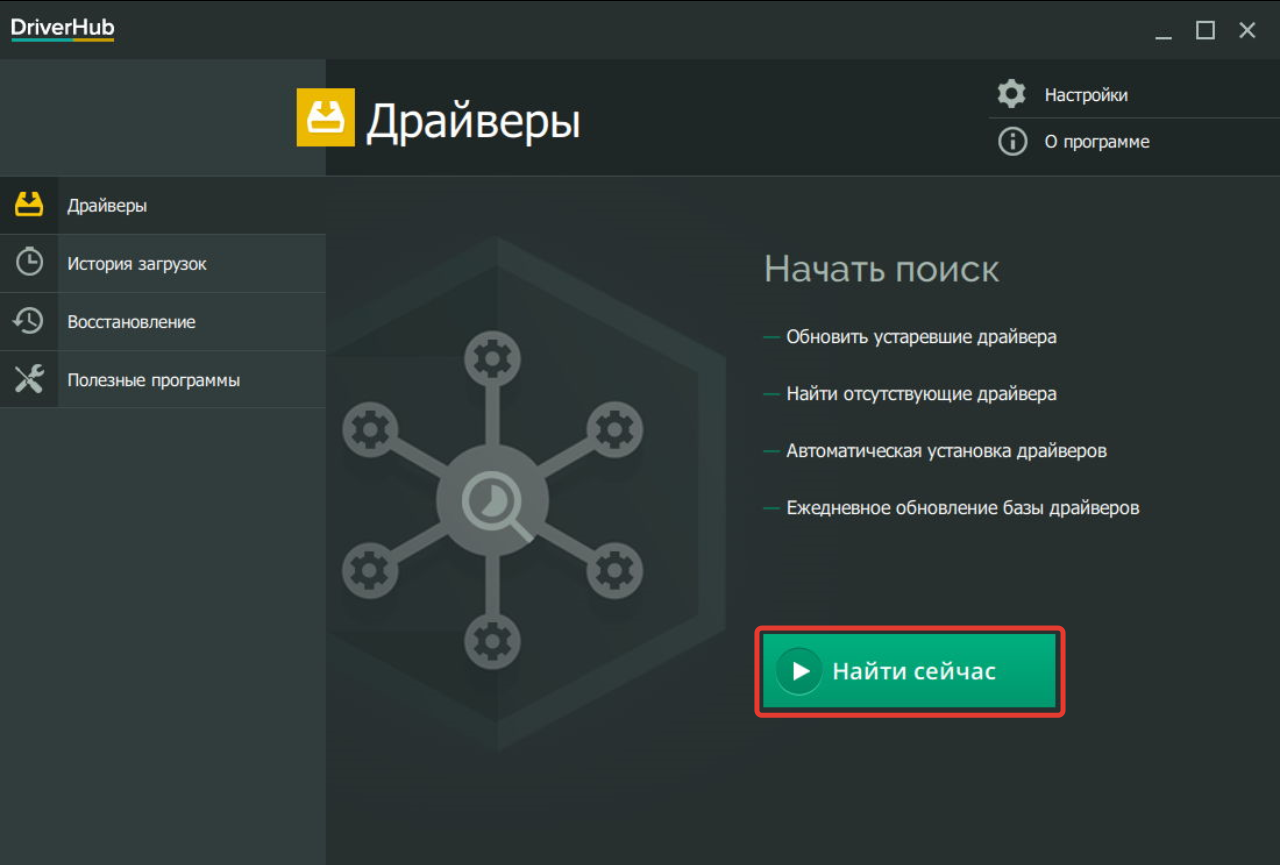
3 место: Driver Sweeper
Приложение Driver Sweeper отличается от аналогов безграничной свободой действий. Пользователю предлагаются внушительные возможности по управлению установленными драйверами. При отсутствии опыта рекомендуется максимально аккуратно подходить к каждой операции, поскольку неправильное действие может вызвать серьезные неполадки в системе.
С помощью встроенных инструментов можно удалять любые драйвера из системы без сохранения файлов. Софт определяет скрытые от пользователя данные и ускорено очищает память.
Перед работой можно создать резервную копию, которая в случае возникновения неполадок поможет восстановить работоспособность системы. Приложение стабильно функционирует на всех версиях Windows и полностью русифицировано.
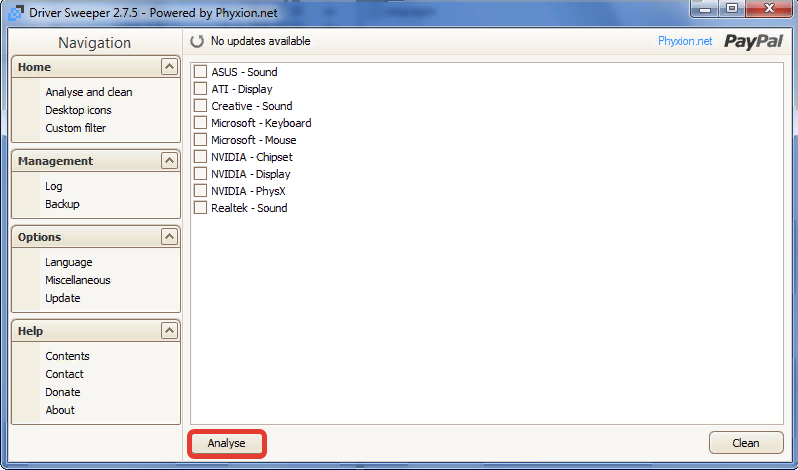
2 место: Driver Easy
С помощью Driver Easy можно организовывать ежедневные или ежемесячные сканирования системы, в ходе которых определяются уязвимые места. Устаревшие драйвера будут обновлены автоматически. Фоновая установка повышает удобство программы, позволяя поддерживать актуальность используемого софта без вмешательства пользователя.
Загрузка новых файлов осуществляется внутри программы — открывать браузер не потребуется. Через главное окно можно получать информацию о системе, включая наименования используемых компонентов и версий драйверов.
Софт стабильно функционирует на ОС Windows 10, 8, 7, Vista и XP.
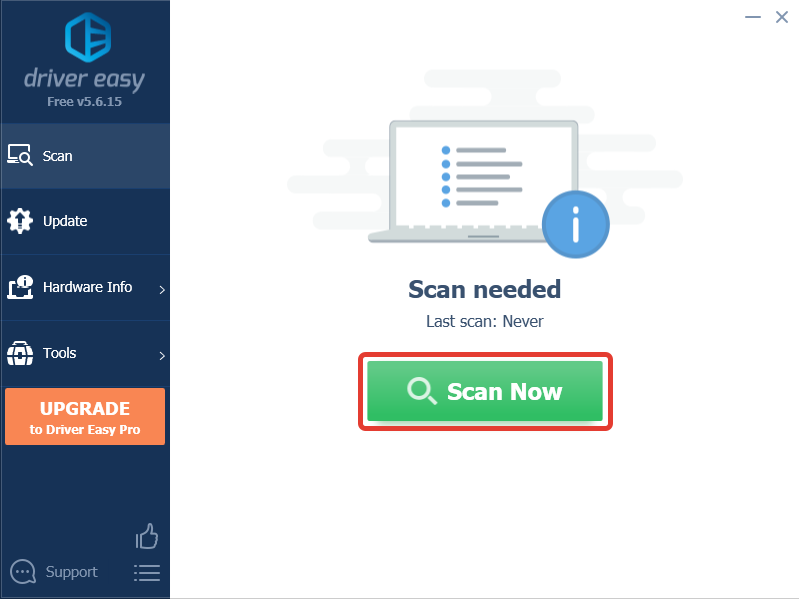
1 место: Driver Booster
Driver Booster — одна из самых известных программ для автоматического обновления драйверов Windows. Софт полностью совместим с популярными версиями ОС. Программа, занявшая первое место в рейтинге, помогает значительно упростить процесс обнаружения и установки ПО.
В приложении можно при помощи специального инструмента запланировать определение устаревших компонентов с последующим обновлением. Софт через основное окно осуществляет глубокий анализ системы, после чего загружает необходимые файлы без использования браузера.
Перед установкой пользователь может увидеть сравнение нового файла с предыдущим, что оказывается полезным при определении версии используемого драйвера. Еще система до инсталляции формирует точку отката. Это необходимо, чтобы предупредить возможные неполадки с загружаемым софтом.
Обратите внимание! Предусмотрена функция фоновой установки. Основное окно и всплывающие подсказки скрываются с экрана, что позволяет продолжать комфортную работу за компьютером.
Приложение полностью русифицировано и имеет бесплатную версию для ознакомления с основными функциями.

Заключение
Большая часть современных программ для обновления драйверов на Windows имеет сходный набор инструментов. Утилиты помогают осуществлять инсталляцию интересующего софта и поддерживают работоспособность системы на нужном уровне. Выбор необходимо осуществлять на основе конкретных предпочтений, при этом учитывая особенности функционирования каждой программы.
Источник: naladkaos.ru
Средство проверки драйверов
Средство проверки драйверов отслеживает драйверы в режиме ядра Windows и графические драйверы для обнаружения недопустимых вызовов функций или действий, которые могут повредить систему. Средство проверки драйверов может подвергать драйверы Windows различным стрессам и тестам, чтобы найти неправильное поведение. Вы можете настроить тесты для выполнения, что позволяет поставить водителя через тяжелые нагрузки нагрузки или с помощью более упрощенного тестирования. Вы также можете запустить средство проверки драйверов на нескольких драйверах одновременно или на одном драйвере одновременно.
- Запуск средства проверки драйверов может привести к сбою компьютера.
- Средство проверки драйверов следует запускать только на компьютерах, которые используются для тестирования и отладки.
- Чтобы использовать средство проверки драйверов, необходимо быть в группе администраторов на компьютере.
Где можно скачать средство проверки драйверов?
Вам не нужно скачивать средство проверки драйверов, так как оно входит в состав большинства версий Windows в %WinDir%system32 как Verifier.exe. (Средство проверки драйверов не входит в состав Windows 10 S, поэтому мы рекомендуем протестировать поведение драйвера на Windows 10.) Средство проверки драйверов не распространяется отдельно в виде пакета загрузки.
Сведения об изменениях в средстве проверки драйверов для Windows 10 и предыдущих версиях Windows см. в разделе «Средство проверки драйверов: новые возможности».
Когда следует использовать средство проверки драйверов
Запустите средство проверки драйверов на протяжении всей разработки и тестирования драйвера. В частности, используйте средство проверки драйверов для следующих целей:
- Чтобы найти проблемы в начале цикла разработки, когда их проще и менее затратно исправить.
- Для устранения неполадок и отладки сбоев тестов и сбоев компьютера.
- Мониторинг поведения при развертывании драйвера для тестирования с помощью WDK, Visual Studio и тестов из комплекта сертификации оборудования Windows (Windows HLK) или комплекта сертификации оборудования Windows (для Windows 8.1). Дополнительные сведения о драйверах тестирования см. в разделе «Тестирование драйвера».
Запуск средства проверки драйверов
Средство проверки драйверов следует запускать только на тестовых компьютерах или на компьютерах, на которых выполняется тестирование и отладка. Чтобы получить наибольшее преимущество от средства проверки драйверов, следует использовать отладчик ядра и подключиться к тестовом компьютеру. Дополнительные сведения об инструментах отладки см. в разделе «Средства отладки» для Windows (WinDbg, KD, CDB, NTSD).
- Запустите окно командной строки , выбрав » Запуск от имени администратора» и введите средство проверки , чтобы открыть диспетчер проверки драйверов.
- Выберите «Создать стандартные параметры » (задача по умолчанию) и нажмите кнопку «Далее». Можно также выбрать вариант «Создать настраиваемые параметры «, чтобы выбрать один из предопределенных параметров или выбрать отдельные параметры. Дополнительные сведения см. в разделе «Параметры средства проверки драйверов» и «Классы правил» и»Выбор параметров средства проверки драйверов».
- В разделе «Выбор драйверов для проверки» выберите одну из схем выбора, описанных в следующей таблице.
ПараметрРекомендации по использованию Автоматическое выбор неподписанных драйверов Полезно для тестирования на компьютерах под управлением версий Windows, для которых не требуются подписанные драйверы. Автоматическое выбор драйверов, созданных для более ранних версий Windows Полезно для тестирования совместимости драйверов с более новыми версиями Windows. Автоматический выбор всех драйверов, установленных на этом компьютере Обеспечивает максимальное покрытие с точки зрения количества тестируемых в системе драйверов. Этот параметр полезен для тестовых сценариев, в которых драйвер может взаимодействовать с другими устройствами или драйверами в системе. Этот параметр также может исчерпать ресурсы, доступные для специального пула и отслеживания некоторых ресурсов. Тестирование всех драйверов также может негативно повлиять на производительность системы. Выбор имен драйверов из списка В большинстве случаев необходимо указать, какие драйверы следует протестировать. Выбор всех драйверов в стеке устройств позволяет параметру расширенной проверки ввода-вывода отслеживать объекты и проверять соответствие требованиям, так как пакет запросов ввода-вывода передается между каждым из драйверов в стеке, что позволяет обеспечить больший уровень детализации при обнаружении ошибки. Выберите один драйвер, если выполняется тестовый сценарий, который измеряет метрики производительности системы или драйвера или вы хотите выделить наибольшее количество ресурсов, доступных для обнаружения проблем с повреждением памяти или отслеживания ресурсов (например, взаимоблокировок или мьютексов). Параметры проверки специального пула и ввода-вывода более эффективны при использовании на одном драйвере за раз. - Если вы выбрали «Выбрать имена драйверов» из списка, нажмите кнопку «Далее», а затем выберите один или несколько конкретных драйверов.
- Нажмите кнопку «Готово», а затем перезагрузите компьютер.
Средство проверки драйверов также можно запустить в окне командной строки без запуска диспетчера проверки драйверов. Например, чтобы запустить средство проверки драйверов со стандартными параметрами в драйвере с именем myDriver.sys, используйте следующую команду:
verifier /standard /driver myDriver.sys
Дополнительные сведения о параметрах командной строки см. в разделе «Синтаксис команды средства проверки драйверов».
Управление проверятелем драйверов
Для управления средством проверки драйверов можно использовать диспетчер средства проверки драйверов или командную строку. Чтобы запустить диспетчер средства проверки драйверов, см. статью «Как запустить средство проверки драйверов» ранее в этом разделе.
Для каждого из следующих действий можно использовать диспетчер средств проверки драйверов или ввести командную строку.
Остановка или сброс средства проверки драйверов
-
В диспетчере средства проверки драйверов выберите «Удалить существующие параметры» и нажмите кнопку «Готово». или В командной строке введите следующую команду.
verifier /reset
Просмотр статистики средства проверки драйверов
-
В диспетчере проверки драйверов выберите «Показать сведения о текущих проверенных драйверах» и нажмите кнопку «Далее». При нажатии кнопки «Далее» отображаются дополнительные сведения. или В командной строке введите следующую команду.
verifier /query
Просмотр параметров средства проверки драйверов
-
В диспетчере средства проверки драйверов выберите «Отобразить существующие параметры» и нажмите кнопку «Далее». или В командной строке введите следующую команду.
verifier /querysettings
Отладка нарушений средства проверки драйверов
Чтобы получить наибольшее преимущество от средства проверки драйверов, необходимо использовать отладчик ядра и подключить его к тестовом компьютеру. Общие сведения о средствах отладки для Windows см. в разделе «Средства отладки» для Windows (WinDbg, KD, CDB, NTSD).
Если средство проверки драйверов обнаруживает нарушение, он создает проверку ошибок, чтобы остановить компьютер. Это позволит вам получить наиболее подробную информацию, возможную для отладки проблемы. Если у вас есть отладчик ядра, подключенный к тестовом компьютеру, на котором выполняется средство проверки драйверов, и средство проверки драйверов обнаруживает нарушение, Windows переходит в отладчик и отображает краткое описание ошибки.
Все нарушения, обнаруженные средством проверки драйверов, приводят к проверке ошибок. Ниже перечислены распространенные коды проверки ошибок.
- 0xC1 проверки ошибок: SPECIAL_POOL_DETECTED_MEMORY_CORRUPTION
- 0xC4 проверки ошибок: DRIVER_VERIFIER_DETECTED_VIOLATION
- 0xC6 проверки ошибок: DRIVER_CAUGHT_MODIFYING_FREED_POOL
- 0xC9 проверки ошибок: DRIVER_VERIFIER_IOMANAGER_VIOLATION
- 0xD6 проверки ошибок: DRIVER_PAGE_FAULT_BEYOND_END_OF_ALLOCATION
- 0xE6 проверки ошибок: DRIVER_VERIFIER_DMA_VIOLATION
Дополнительные сведения см. в разделе «Обработка проверки ошибок при включении средства проверки драйверов». Советы по отладке 0xC4 проверки ошибок см. в 0xC4 отладки : DRIVER_VERIFIER_DETECTED_VIOLATION.
При запуске нового сеанса отладки используйте команду расширения отладчика , !analyze. В режиме ядра команда !analyze отображает сведения о последней проверке ошибок. Чтобы отобразить дополнительные сведения, чтобы определить драйвер сбоя, добавьте параметр -v в команду в командной строке kd> :
kd> !analyze -v
Помимо !analyze, вы можете ввести следующие расширения отладчика в запросе kd> , чтобы просмотреть сведения, относящиеся к средствам проверки драйверов:
-
!проверяющего дампы захватывают статистику средства проверки драйверов. Используйте !verifier -? для отображения всех доступных параметров.
kd> !verifier
kd> !deadlock
kd> !iovirp 947cef68
kd> !ruleinfo 0x20005
Источник: learn.microsoft.com
Использование диспетчера проверки драйверов или Driver Verifier для выявления сбойных драйверов Windows
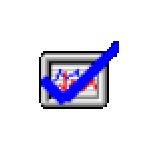
Значительная часть сбоев Windows, завершающаяся синим экраном бывает вызвана неправильной работой какого-то из драйверов. Какой именно драйвер вызвал синий экран обычно можно выяснить путем анализа дампа памяти, при условии, что он сохранен. Если это не так, или синий экран сложно отловить, помочь может встроенный диспетчер проверки драйверов Windows.
В этой инструкции о том, как использовать Driver Verifier для проверки драйверов и поиска драйвера, который вызывает сбой в Windows 11, Windows 10 и других версиях системы.
Запуск Driver Verifier и настройка проверки драйверов
Диспетчер проверки драйверов — встроенный инструмент Windows, в общем случае порядок использования которого состоит из следующих шагов:
- Перед тем как приступать, рекомендуется создать точку восстановления системы, также имеет смысл добавить безопасный режим в меню загрузки Windows (пример действий описан в инструкции Безопасный режим Windows 11, но подойдет и для предыдущих версий системы), а также убедиться, что сохранение дампов памяти включено, подробнее: Как включить сохранение дампов памяти в Windows при сбоях.
- Нажмите клавиши Win+R на клавиатуре, введите verifier и нажмите Enter.

- Будет запущен диспетчер проверки драйверов. На первом экране вы можете задать какие параметры использовать при проверке драйверов, обычно достаточно использовать опцию «Стандартные параметры». При использовании опции «Создать нестандартные параметры» вы сможете вручную установить, какие именно тесты будут проводиться и включить дополнительные тесты в дополнение к стандартным.

- Следующий этап — выбор какие драйверы следует проверить: можно выбрать только неподписанные драйверы, только для старых версий Windows, тестировать все драйверы или конкретный файл драйвера. В контексте этой инструкции выбираем «Автоматически выбирать все драйверы, установленные на этом компьютере».

- Вам будет предложено перезапустить компьютер — выполните перезагрузку.

- Также вы можете включить средство проверки драйверов для конкретного драйвера в командной строке, запущенной от имени администратора, например, команда для проверки всех драйверов в стандартном режиме выглядит следующим образом:
verifier /standard /all
а команда для проверки выбранных файлов драйверов имеет следующий синтаксис:
verifier /standard /driver driver1.sys driver2.sys
После перезагрузки драйверы будут тестироваться в фоновом режиме всё время, пока вы работаете с ОС. Каких-либо отчетов об этом не появится (но базовую информацию можно посмотреть в диспетчере проверки драйверов в пункте «Вывести сведения о текущих проверенных драйверах»), задача — проверить, при каких тестах и какой драйвер вызывает сбой.
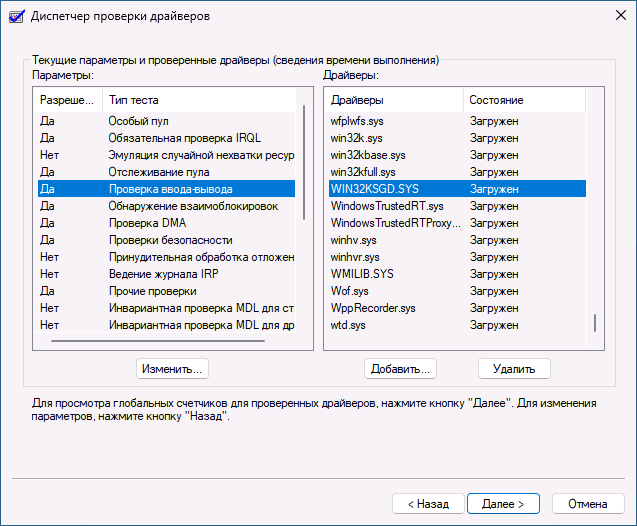
При сбое какого-то из драйверов в ходе теста вы получите синий экран, обычно с одним из следующих кодов:
DRIVER_VERIFIER_DETECTED_VIOLATION DRIVER_CAUGHT_MODIFIYING_FREED_POOL DRIVER_VERIFIER_IOMANAGER_VIOLATION DRIVER_VERIFIER_DMA_VIOLATION SPECIAL_POOL_DETECTED_MEMORY_CORRUPTION
Возможны и иные варианты кодов ошибки. После таких сбоев вы можете использовать специальные средства для анализа дампов памяти, например, WinDbg (который поддерживает помимо стандартных команд анализа дампа, сбор статистики от Driver Verifier с помощью команды !verifier), чтобы выяснить, какой именно драйвер вызвал синий экран. Примечание: если из-за синих экранов не получается выполнять какие-либо действия на компьютере, используйте безопасный режим и отключение проверки драйверов с помощью Driver Verifier, о чем подробнее далее.
Кстати, если синие экраны с кодами DRIVER_VERIFIER появляются у вас без описанных действий, вероятно, диспетчер проверки драйверов был запущен вами (либо кем-то еще) когда-то ранее и в дальнейшем проверка не отключалась.
Проверить текущий статус проверки драйверов можно с помощью команды verifier /query в командной строке. При запущенной проверке вам будет предоставлен отчет о проверяемых драйверах, в случае остановленной проверки или если она не запускалась, вы увидите сообщение «No drivers are currently verified».
Остановка проверки драйверов в Driver Verifier
Проверка драйверов будет производиться до тех пор, пока вы не отключите её вручную: автоматически она не остановится ни после перезагрузки, ни после завершения работы.
Чтобы остановить диспетчер проверки драйверов и прекратить стресс-тесты драйверов, используйте один из способов:
- Запустить диспетчер проверки и использовать опцию «Удалить существующие параметры».
- Использовать командную строку, запущенную от имени администратора и команду
verifier /reset
Проверка драйверов прекратится после выполнения одного из указанных действий и перезагрузки компьютера.
Если по какой-то причине зайти в безопасный режим не удается, либо действия в нём невозможны, вы можете отключить диспетчер проверки драйверов одним из следующих способов:

- Использовать точку восстановления системы на дату, когда проверка еще не была запущена. Это можно сделать в том числе из среды восстановления или с загрузочной флешки Windows, выбрав пункт «Восстановление системы» на втором экране программы установки.
- Загрузить куст реестра SYSTEM и удалить разделы
HKEY_LOCAL_MACHINESYSTEMCurrentControlSetControlSession ManagerMemory ManagementVerifyDrivers
HKEY_LOCAL_MACHINESYSTEMCurrentControlSetControlSession ManagerMemory ManagementVerifyDriverLevel
Источник: remontka.pro